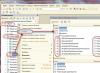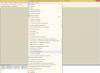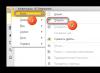Одним із найчастіше забутих паролів в iPhone або iPad є пароль обмежень. Справа в тому, що пароль, встановлений на обмеження (на відміну від ), телефон запитує рідко, переважно користувачі стикаються з ним при спробі (і не тільки). Стандартного або заводського пароля обмежень iPhone у прошивці iOS не існує, оскільки з коробки цей пароль за замовчуванням вимкнено, користувач сам його вигадує під час експлуатації. Універсального майстер-коду для скидання такого пароля також немає. Що робити?
Введіть пароль обмежень
Якщо ви забули пароль обмежень в iPhone і не можете його згадати, то раніше ми пробували його скинути ось так - «», метод працює і зараз. Сьогодні, завдяки коментатору з ніком (спасибі Бро), ми опробуємо ще один спосіб відновлення доступу до настройок обмежень iPhone. Як виявилося пароль обмежень Айфон можна не тільки скинути, зняти, стерти, але можна і дізнатися! Поїхали.
Щоб дізнатися забутий пароль обмежень iPhone (iPad або iPod) знадобитися:
- Комп'ютер із встановленою
- Програма Pinfinder
- iPhone із забутим паролем обмежень (точніше його резервна копія)
- Потрібно знати свого айфона або айпада
Перш ніж почнемо, коротко поясню як відновлюватиметься пароль обмежень. Все просто, програма Pinfinder розшифрує та витягне пароль із резервної копії нашого iPhone.
Створення резервної копії в iTunes

Запускаємо iTunes та підключаємо до комп'ютера iPhone із забутим паролем обмежень. У верхній панелі iTunes тиснемо на значок iPhone.

У бічній панелі вибираємо - "Огляд". У розділі резервних копій вибираємо "Цей комп'ютер" і тиснемо "Створити копію зараз". Описані кроки для прошивок до iOS 11 включно. Якщо у вас iOS 12 і вище, то перш ніж натиснути Створити копію, необхідно поставити галочку шифрування, справа в тому, що Apple змінила алгоритм збереження пароля обмежень у нових прошивках.
Найголовніше, якщо у вас прошивка до iOS 11, щоб у жодному разі не стояла галочка «Зашифрувати локальну копію», якщо вона у вас стоїть, то потрібно її зняти, вказавши свій . Якщо бекап буде зашифрований, то пароль обмежень у Pinfinder не впізнати.
Для прошивок iOS 12 і версій вище, при створенні резервної копії Pinfinder, потрібна саме зашифрована резервна копія, тому в нових прошивках ставимо галку - Зашифрувати локальну копію. Не забувайте про свій пароль, який використовуєте для шифрування.
Де завантажити програму Pinfinder
Для розшифровки пароля обмежень використовується програма Pinfinder, щоб її завантажити виконуємо наступне:
У браузер комп'ютера, підключеного до інтернету, вставляємо посилання нижче або просто тиснемо ось за цим посиланням: https://github.com/gwatts/pinfinder/releases

Завантажуємо Pinfinder, що знімає пароль обмежень у iOS
Дізнаємося пароль обмежень iPhone в Pinfinder
Програма Pinfinder важить 1 мегабайт. Після завантаження встановлювати програму не потрібно, просто розпакувати архів і запустити програму.

Програма Pinfinder відновить пароль обмежень. Для iPad та iPhone
Після запуску програма Pinfinder сама знаходить резервну копію iPhone і дізнається забутий пароль обмежень вашого iPhone або iPad'а. Пароль відображається у правій частині розділу RESTRICTION. На відновлення пароля налаштувань обмежень iPhone та iPad пішло приблизно 10 секунд.
Загалом і все. Дізнавшись пароль обмежень, проходимо – Установки – Основні – Обмеження та вводимо пароль. Тут можна відключити цей пароль або змінити його на новий. Тепер ви знаєте ще один спосіб як швидко відновити та зняти пароль обмежень у своєму айфоні.
Привіт друзі! Не так давно я купив своїй дружині iPhone 7, а вона у мене дама забудькувата і виникла проблема: як розблокувати айфон, якщо забув пароль? У цей момент я зрозумів, якою буде наступна тема моєї статті.
Незважаючи на те, що на більшості моделей iPhone встановлені сканери пальців, багато хто за звичкою продовжує користуватися цифровими паролями. Є також власники моделей телефону 4 і 4s, в яких сканер відбитків не вбудований. Плюс є можливість глюків у сканера. Саме тому досі тисячі людей стикаються із проблемою забутого пароля.
1. Як розблокувати iPhone, якщо забув пароль: 6 способів
Після десятої спроби улюблений айфон назавжди блокується. Компанія намагається максимально захистити власників телефону від злому даних, тому відновити пароль досить складно, але така можливість є. У цій статті ми наведемо шість способів того, як розблокувати айфон, якщо забув пароль.

Важливо! Якщо перед спробою скидання ви не виконували жодної синхронізації ваших даних, вони будуть втрачені.
1.1. За допомогою iTunes під час попередньої синхронізації
Якщо власник забув пароль на iPhone, рекомендований цей спосіб. Передбачливість у справі відновлення є дуже важливою і якщо вам пощастило мати резервну копію даних, жодних проблем виникнути не повинно.
Для цього способу знадобиться комп'ютер, на якому раніше проводилася синхронізація з пристроєм.
1. За допомогою USB-кабелю підключіть телефон до комп'ютера та зачекайте, поки він з'явиться у списку пристроїв.
3. Тепер потрібно почекати, певний час iTunes синхронізуватиме дані. Цей процес може зайняти кілька годин, але він того вартий, якщо дані вам потрібні.
4. Коли iTunes повідомить про завершення синхронізації, виберіть «Відновлення даних із резервної копії iTunes». Використання резервних копій найпростіше з того, що можна зробити, якщо забув пароль на iPhone.

5. У програмі з'явиться список ваших пристроїв (якщо їх кілька) та резервних копій з їхньою датою створення та розміром. Від дати створення та розміру залежить те, яка частина інформація залишиться на iPhone, зміни, зроблені з часу останньої резервної копії, також скинуться. Тому вибирайте найновішу резервну копію.
Якщо вам не пощастило мати заздалегідь зроблену резервну копію телефону або дані вам не потрібні, читайте статтю далі і виберіть інший спосіб.
1.2. Як розблокувати айфон через iCloud
Цей спосіб працює лише за умови, що у вас налаштована та активована функція «Знайти iPhone». Якщо ви все одно ставите питання щодо того, як відновити пароль на айфоні, використовуйте будь-який з інших п'яти способів.
1. В першу чергу вам потрібно перейти за посиланням https://www.icloud.com/#find з будь-якого пристрою, не має різниці, смартфон це або комп'ютер.
2. Якщо ви не входили на сайт і не зберігали пароль, на цьому етапі вам потрібно ввести дані від профілю Apple ID. Якщо ви забули пароль від облікового запису, перейдіть в останній розділ статті щодо скидання пароля на айфоні для Apple ID.
3. У верхній частині екрана ви побачите список "Всі пристрої". Клацніть на нього і виберіть потрібний пристрій, якщо їх кілька.

4. Натисніть «Стерти (ім'я пристрою)», таким чином ви зітріть усі дані телефону разом із паролем.

5. Тепер телефон доступний. Ви зможете відновити його з резервної копії iTunes або iCloud або заново налаштувати, наче він щойно куплений.
Важливо! Навіть якщо служба активована, але при цьому на телефоні вимкнено доступ до Wi-Fi або мобільного інтернету, використовувати цей спосіб не вдасться.
Без підключення до інтернету більшість способів того, як зламати пароль на айфоні, не спрацюють.
1.3. За допомогою скидання лічильника невірних спроб
Якщо ваш гаджет заблокувався вже після шостої спроби введення пароля, а пароль ви сподіваєтеся згадати, спробуйте скинути лічильник невірних спроб.
1. Підключіть телефон до комп'ютера через USB-кабель та увімкніть iTunes. Важливо, щоб на мобільному було увімкнено Wi-Fi або мобільний інтернет.
2. Зачекайте, поки програма побачить телефон і виберіть пункт меню Пристрої. Після цього натисніть «Синхронізувати з (ім'я вашого айфона)».
3. Відразу після початку синхронізації лічильник обнулиться. Ви можете продовжувати спробу ввести правильний пароль.
Не забувайте, що лічильник не обнулити просто перезавантажуючи пристрій.
1.4. За допомогою режиму відновлення
Цей спосіб спрацює, навіть якщо ви ніколи не синхронізувалися з iTunes і не підключали функцію для знаходження iPhone. При використанні і дані пристрою, і його пароль видаляться.
1. Підключіть айфон через usb до будь-якого комп'ютера та відкрийте iTunes.
2. Після цього вам потрібно затиснути одночасно дві кнопки: "Режим сну" та "Головна". Тримайте їх довго, навіть якщо пристрій перезавантажиться. Потрібно дочекатися вікна режиму відновлення. У iPhone 7 і 7s затисніть дві кнопки: Сну та зменшення гучності. Утримуйте їх так само довго.

3. Вам запропонують поновити або оновити телефон. Виберіть відновлення. Пристрій може вийти з режиму відновлення, якщо процес затягнеться, тоді повторіть всі кроки 3-4 рази.
4. Після завершення відновлення пароль скинеться.
1.5. За допомогою установки нової прошивки
Цей спосіб надійний і працює у переважної більшості користувачів, але вимагає підбору та завантаження прошивки, яка важить 1-2 Гб.
Увага! Ретельно вибирайте джерело для завантаження прошивки. Якщо в ній буде вірус, він може повністю зламати ваш айфон. Як розблокувати його дізнатись у вас вже не вийде. Не ігноруйте попередження антивірусної програми та не завантажуйте файли з розширенням.
1. За допомогою комп'ютера знайдіть та завантажте прошивку для вашої моделі iPhone з розширенням IPSW. Це розширення однаково всім моделей. Наприклад, майже всі офіційні прошивки можна.
2. Увійдіть у Провідник та перемістіть файл прошивки до папки за адресою C:\Documents and Settings\ім'я користувача, яке ви використовуєте\Application Data\Apple Computer\iTunes\iPhone Software Updates.
3. Тепер підключіть пристрій до комп'ютера через USB-кабель і увійдіть до iTunes. Перейдіть до розділу телефону (якщо у вас кілька пристроїв). Кожна модель має повне технічне ім'я і ви легко знайдете свою.
4. Натисніть CTRL та «Відновити iPhone». Ви зможете вибрати файл прошивки, який ви завантажили. Клацніть на нього та натисніть «Відкрити».

5. Тепер залишається чекати. Зрештою, пароль скинеться разом з вашими даними.
1.6. За допомогою спеціальної програми (тільки після джейлбрейку)
Якщо ваш улюблений телефон зламаний вами або попереднім власником, всі способи вищі вам не підходять. Вони призведуть до того, що ви встановите офіційну прошивку. Вам доведеться завантажити окрему програму під назвою Semi-Restore. Вона не спрацює, якщо у вашому телефоні немає файлу OpenSSH і магазину Cydia.

Увага! На даний момент програма працює лише на 64-бітових системах.
1. Завантажте програму на сайті https://semi-restore.com/ та встановіть її на комп'ютер.
2. Підключіть пристрій до комп'ютера через USB-кабель, через якийсь час його розпізнає.
3. Відкрийте вікно програми та натисніть кнопку «SemiRestore». Ви побачите процес очищення пристроїв від даних та пароля у вигляді зеленої смуги. Чекайте, мобільний може перезавантажитись.
4. Коли полоза "доповзе" до кінця, ви зможете знову користуватися телефоном.
2. Як скинути пароль для Apple ID?
Якщо у вас немає пароля до облікового запису Apple ID, ви не зможете увійти в iTunes або iCloud і скинути. Всі способи, як відновити пароль на айфоні у вас не спрацюють. Тому вам спочатку потрібно буде відновити пароль Apple ID. Найчастіше ідентифікатор облікового запису - це ваша пошта.
1. Перейдіть на сторінку https://appleid.apple.com/#!&page=signin та натисніть кнопку «Забули Apple ID або пароль?».

2. Введіть ваш ідентифікатор і натисніть «Продовжити».
3. Тепер ви можете скинути пароль чотирма способами. Якщо ви пам'ятаєте відповідь на контрольне запитання, виберіть перший спосіб, введіть відповідь та ви отримаєте можливість ввести новий пароль. Ви також можете отримати лист для скидання пароля на основну або резервну пошту облікового запису. Якщо ви маєте інший пристрій Apple, ви можете відновити пароль за допомогою нього. Якщо ви підключили двоетапну перевірку, вам також потрібно буде ввести пароль, який прийде на ваш телефон.
4. Після того, як ви скинете пароль будь-яким із цих способів, вам потрібно буде оновити його в інших службах Apple.
Який із способів спрацював? Можливо ви знаєте лайфхаки? Діліться у коментарях!
Чи встановили пароль обмежень на iPhone? Розглянемо 2 способи оминути цей код!
Вам потрібно встановити обмеження на деякі програми у своєму телефоні або скинути телефон до заводських налаштувань, для чого ви знаходите в « налаштуваннях»розділ « Обмеження». Але щоб продовжити iPhone просить ввести 4 цифри «Код-пароль обмежень».
Більшість звичайних користувачів щиро дивуються і не можуть згадати ні цифри, ні сам момент встановлення пароля. Що ж робити в такій ситуації і чи є способи оминути пароль? Чи доведеться жити без доступу до налаштувань обмежень?
Поспішаю повідомити, що спосіб є!
Запам'ятайте, що цей код встановив сам користувач, коли вперше відкривав налаштування обмежень!
1 Спосіб. Видаляємо пароль.
Якщо провести відновлення прошивки, можна видалити цей пароль. Нагадую, як це зробити:
- До комп'ютера, на якому є інстальована програма iTunes, підключаємо апарат
- У програмі iTunes знаходимо іконку «Відновити»та натискаємо. При відновленні iOS видаляється пароль обмежень.
Цей метод має суттєвий мінус – разом із паролем видаляється вся інформація з вашого телефону!
Звісно, зараз ви подумали відновити дані з останньої резервної копії. Але пам'ятайте, що резервна копія швидше за все створювалася при встановленому паролі, а значить відновивши резервну копію ви повернете пароль.
Так що спосіб цей цілком робочий, якщо вам не важливо інформація на вашому пристрої, а це буває вкрай рідко.
2 Спосіб. Дізнаємось код.
Є можливість дізнатися код, не вдаючись за допомогою вашої пам'яті. Для цього треба використати спеціальну програму.
Якщо на комп'ютері ви знайдете резервну копію вашого пристрою з необхідним паролем, можете радіти! Програма зможе «витягнути»заповітні цифри із цієї резервної копії. Якщо резервної копії немає, раджу негайно створити її за допомогою iTunes.
Наступний крок - встановлення програми.Необхідно перейти за посиланням і завантажити версію операційної системи програми PinFinder.Завантажити її можна

Далі нам необхідно лише запустити програму, а згодом побачити на екрані забуті цифри.
Тепер можете запам'ятати ваш пароль та надалі використовувати його. Але про всяк випадок пам'ятайте, що є така зручна у використанні корисна програма.
Виникли питання? Ось відповіді на деякі з них:
Компанія Apple працює над вдосконаленням захисту своїх пристроїв. Причому майже щороку з'являється якась нова технологія у цій сфері. Досить навести такий приклад, як наявність у деяких моделях сканерів відбитків пальців. Загалом, розробник підійшов до питання захисту мобільних девайсів більш ніж відповідально. Але в цьому матеріалі йтиметься про паролі.
Майже кожен аксесуар від Apple можна захистити за допомогою пароля. Досить легко ставиться пароль для розблокування гаджета. Але, крім цього, можна встановити пароль на обмеження. Останнє використовується, наприклад, захисту софта від ненавмисного видалення.
У цій статті буде розказано про всі доступні методи скидання пароля обмежень у «яблучних» гаджетах. Іноді власник айфону не може пригадати цей пароль і терміново потрібне його відновлення. Як це здійснити, дізнаєтесь далі.
Уявімо таку ситуацію, яка гіпотетично може статися з кожним. Користувач вирішив продати свій старий айфон, щоб купити новішу модель. Перед цим він, зрозуміло, спробував скинути свої налаштування, щоб повернути в заводський режим, але пристрій зажадав ввести пароль. І їм якраз виявився пароль обмежень. Звичайно, колись давно, користувач пам'ятав цей пароль, але з часом призабув. У ситуації, що склалася, він став вивчати інструкції в мережі, як можна вирішити цю проблему. Виявилося, для відновлення пароля можна скористатися одним із цих способів:
- За допомогою утиліти iTunes (вся інформація з гаджета вийде).
- Зміна пароля вручну (всі параметри та дані залишаться на колишніх місцях).
У наведеному прикладі доцільно скористатися першим методом, тобто зробити відновлення через iTunes. Адже новий покупець гаджета захоче отримати його порожнім, щоб налаштувати свої потреби.
Але іноді потрібно всю інформацію, яка була в пам'яті девайсу, залишити незмінною. У таких ситуаціях користувач спочатку шукає стандартний пароль в мережі. Потім намагається згадати свій власний пароль колись встановлений, але забутий. Але в результаті це не дає жодних результатів і доводиться читати професійні інструкції. Ці посібники будуть представлені далі.
А спочатку відзначимо, що відновити забутий пароль не вдасться. Можна тільки спробувати його скидання, задавши новий. Здійснити це завдання можна як на «джейлбрейкнутому» апараті, так і без джейлу. Операція доступна як для айфонів на застарілих "операційках" (наприклад, з iOS 5.1), так і для "свіжіших" версій iOS 7.
Метод скидання пароля обмежень без джейлу
Освітимо докладно, як здійснити поставлене завдання в апараті без джейлбрейка з «операційною» версією 7. Вся процедура робиться із збереженням вихідних даних.
Для цього нам знадобиться:
- Айфон без джейлбрейку на прошивці версії 7.
- Ноутбук або ПК з утилітою iTunes та програмою iBackupBot.
- Звичайний USB-шнур.
Безпосередньо сама процедура передбачає таке:
- Підключення девайса до ноутбука чи ПК. Для цього потрібно використовувати USB-шнур.
- Запуск утиліти iTunes.
- Перед запуском iTunes, щоб не плутатися краще видалити всі версії backup).
- Створення нового backup. Щоб це зробити, потрібно клацнути правою кнопкою мишки за назвою пристрою. Потім виберіть розділ створення нової копії.
- Приступаємо за допомогою програми iBackupBot до створення нового пароля. Для цього клацаємо по ярлику програми на робочому столі, і вона запуститься.
- Відразу стане видно копію, створену перед початком операції. Вона в системі єдина, тому щось переплутати буде складно.
- У backup потрібно знайти файл: com.apple.springboard.plist. З цією метою скористайтеся пошуком, який є у програмі iBackupBot.
- Зробити збереження знайденого файлу на комп'ютері.
- Двічі клацнути мишкою на цьому файлі. У спливаючому вікні, що пропонує зареєструватися, вибрати Cancel і почати вносити зміни.
- Прокрутити сторінку до самого низу. Знайти простір, щоб вбити новий пароль обмежень. Допускається написати його між тегами, що закриваються. Або в самому кінці - попереду тегів, що закриваються.
- Після вставлення коду, який ми проробили на 10-му кроці, потрібно зробити збереження зміненого файлу. З цією метою потрібно натиснути на значок дискети в лівому кутку в самому верху. А для тих, хто користується Windows - Ctrl + S.
- Після того, як змінений файл com.apple.springboard.plist успішно збережеться, програму iBackupBot можна закрити. А утиліту iTunes – навпаки, запустити.
- В утиліті зробити відновлення айфону, з яким проводилася робота. Робиться це за допомогою backup, котрий редагувався нами раніше. Потрібно клацнути назву гаджета. Потім перейдіть до розділу резервних копій, у вкладку загальні. А потім – натиснути кнопку відновлення з копії. Залишається тільки вибрати єдиний файл із копією та підтвердити дію натисканням на відповідну кнопку.
Таким чином виглядає код, який необхідно вставити:
Набір нулів у другому рядку коду – і є новий пароль. При успішному закінченні операції він виступатиме як пароль обмежень, і його можна буде використовувати при необхідності.
Після завершення операції відновлення айфона система на автоматі перезавантажиться. Після цього можна подивитися, чи було скинуто втрачений пароль обмежень. Для цього необхідно увійти в основні налаштування, а потім – розділ обмеження. В останньому потрібно вбити новий пароль (0000). І якщо все пройшло успішно, перед вами відкриється меню обмежень.
Якщо ж не станеться взагалі нічого, значить, на якомусь етапі була допущена помилка. У цьому випадку прочитайте вищенаведену інструкцію ще раз і повторіть усі кроки заново.
Як змінити втрачений пароль із джейлом
Якщо користувачеві не вдається пригадати пароль обмежень, а на його iPhone 4, iPhone 5 або 6 зроблений джейлбрейк, відновити пароль можна дуже легко. Для цього методу не буде потрібно ні ПК або ноутбук, ні утиліта iTunes. Потрібно тільки:
- Мобільний пристрій із джейлбрейком.
- Файловий менеджер iFile.
Великий плюс цього методу полягає в тому, що не потрібно заздалегідь готувати жодних копій та відновлення системи. Необхідно лише зробити такі дії:
- Запустіть менеджер.
- У гаджеті пройти таким шляхом: /var/mobile/Library/Preferences.
- Знайти цей файл: com.apple.springboard.plist.
- Клацніть за назвою файлу та вибрати функцію редагування тексту.
- Натиснути кнопку «Змінити».
- Вставити код, вказаний у попередньому способі. Він змінить старий пароль на новий – у вигляді чотирьох нулів. Головне не помилитись і бути вкрай уважним.
- Натиснути кнопку збереження, а потім клацаємо по кнопці «Готово».

Тепер можна перейти до розділу налаштувань обмежень і протестувати новостворений пароль. Як це робиться, було розказано в описах першого методу.
Обидва методи скидання пароля обмежень допускається застосовувати не тільки на айфонах, але й на інших пристроях з операційною системою iOS. І завжди після здійснення процедур всю інформацію на девайсі буде збережено, жодна інформація не загубиться.
Після заходу в налаштування обмежень можна вимкнути створений недавно пароль або замінити його іншим. Тільки тепер запишіть його у надійне місце, щоб згодом не забути.
Гаджети від Apple славляться своєю здатністю забезпечити безпеку особистих даних користувачів - на Айфон можна «запаролити» буквально все. Однак самим користувачам це іноді "виходить боком". Понаставивши безліч паролів, вони який-небудь та забудуть.
Ми розповімо про те, як встановити та поміняти різні паролі на Айфоні, а також про способи відновлення забутих кодів.
Є 3 паролі, які власники «яблучної» продукції ризикують забути:
- Пароль на екран блокування. Вводити його власнику Айфон доводиться щоразу при розблокуванні девайсу.
- Пароль обмежень– захищає програми від випадкового видалення, обмежує доступ до сайтів, які містять контент 18+. Через розділ « Обмеження» в « Налаштування» можна прибрати з робочих столів браузер та камеру – повернути ці елементи вдасться лише тому, хто знає пароль обмежень.
- Пароль від Apple ID. Без пароля від облікового запису не вдасться завантажити програму з AppStore, деактивувати функцію « Знайти iPhone».
Пароль на екран блокування iPhone
Пароль блокування власник Айфона вводить щодня по множині разів, тому випадки, коли цей код виявляється забутим - рідкість. На роль пароля блокування підійдуть будь-які комбінації з 4 цифр, проте зовсім примітивних (на кшталт 0000) краще уникати. Користувачеві потрібно пам'ятати, що пароль блокування захищає його фотографії, серед яких може бути і компромат.
Як поставити
Встановлення пароля на екран блокування здійснюється так:
Крок 1. Зайдіть у « Налаштування» iPhone, знайдіть розділ « Парольі пройдіть у нього.
Крок 2. Клацніть на пункт « Увімкнути пароль».

Крок 3. Придумайте комбінацію із 4 цифр і введіть її двічі.

Після цього пароль блокування буде встановлено.
Зверніть увагу на інші опції, які є в розділі « Пароль». Наприклад, через меню « Запит пароля» можна встановити часовий проміжок. Стільки часу гаджет буде пробути заблокованим, щоб попросити ввести пароль.

Ця опція дозволяє активному користувачеві гаджета уникнути необхідності витрачати час на введення цифрового коду кілька разів на хвилину. Оптимальний часовий проміжок для запиту пароля – 5 хвилин.

Встановити можна і 4-годинний період - однак чи потрібен у цьому випадку пароль взагалі?
Apple попереджає: чим коротший часовий проміжок для запиту пароля, тим більшої безпеки знаходяться дані на Айфоні.
Ще одна цікава опція – « Стерти дані». Повзунок для її активації знаходиться в самому низу розділу « Пароль».

Якщо опція « Стерти дані» активована, то після 10 невдалих спроб введення пароля вся інформація, що зберігається на мобільному пристрої, знищується. Чи потрібно говорити, що користувачеві, який ризикнув увімкнути цю опцію, варто робити резервні копії даних на постійній основі?
Як змінити / вимкнути пароль на iPhone
Змінити код розблокування можна в тому ж розділі « Налаштувань». Зайдіть до нього та введіть актуальний пароль. Потім натисніть на пункт « Змінити пароль».

Знову вкажіть чинний код, а потім двічі введіть нову комбінацію.

Пароль буде змінено.
Користувач може встановити як пароль не тільки комбінацію з 4-х цифр, але й складніший набір символів – що включає в себе літери та розділові знаки. Для цього потрібно перекласти повзунок. Простий пароль» у неактивне становище.

Айфон попросить ввести діючий код безпеки - потім дозволить встановити складний пароль.

Екран введення складного пароля виглядає так:

Зняти пароль з Айфону зовсімдуже просто. Потрібно лише натиснути на пункт « Вимкнути пароль» та одного разу ввести актуальний код безпеки.

Як скинути, якщо забув
Наслідком скидання пароля розблокування стане видалення всієї інформації на iPhone. Тому перш ніж приступати до цієї процедури варто .
Скинути пароль блокування вдасться двома способами: через iTunes та через сайт iCloud. Якщо ви вирішили скористатися медіакомбайном, треба діяти так:
Крок 1. Запустіть iTunes.
Крок 2. Введіть мобільний пристрій у .
Крок 3. Підключіть iPhone до iTunes кабелем USB. На екрані з'явиться така картина:

Крок 4. Натисніть кнопку " Відновити iPhone.» і у вікні виберіть варіант « Відновити та оновити».

Якщо швидкість вашого інтернет-з'єднання бажає кращого, ви повинні бути готові до того, що чекати доведеться довго - адже ви поставили перед iTunes завдання завантажити прошивку, вага якої складає близько 1.5 Гб.
Після завершення процедури ви отримаєте гаджет, який ви зможете – у тому числі захистити новим паролем.
Скидання пароля блокування через сайт iCloud можна виконати, лише якщо на мобільному пристрої активовано функцію « Знайти iPhone». Алгоритм дій такий:
Крок 2. У головному меню знайдіть іконку « Знайти iPhone» та клацніть на неї.

Крок 3Пропишіть пароль від Apple ID та натисніть « Увійти».

Крок 4. У меню " Усі пристрої» Виберіть девайс, який хочете скинути.

На екрані з'явиться зображення пристрою, а також перелік дій, які можна віддалено здійснити.
Крок 5. Клацніть на кнопку « Стерти iPhone».

Потім підтвердіть свій намір – натисніть « Стерти» у вікні.

Крок 6. Введіть пароль від Apple ID ще раз і натисніть кнопку зі стрілкою.

Запуститься процедура видалення всіх даних з iPhone, зокрема встановлених паролів.
Пароль обмежень на iPhone
З паролями обмежень користувачів техніки Apple проблеми виникають постійно. Вводити пароль обмежень доводиться значно рідше ніж код розблокування, тому забути його простіше простого.
Як поставити
Щоб встановити пароль обмежень на iPhone, потрібно виконати такі дії:
Крок 1. Зайдіть у « Налаштування» гаджета і пройдіть по дорозі « Основні» — « Обмеження».

Крок 2. В останньому підрозділі клацніть на пункт « Включити обмеження».

Крок 3. Придумайте та двічі пропишіть пароль обмежень, що складається із 4 цифр. Встановлювати складнішу, що включає літери (як у випадку з кодом розблокування), комбінацію не можна.

Поставивши пароль, ви побачите, що всі повзунки у підрозділі « Обмеження» стали активними.

Керуючи цими повзунками, ви зможете налаштувати обмеження. Наприклад, переключивши тумблер Safari» у неактивне положення, ви видаліте іконку браузера з екрана iPhone. Деактивувавши повзунок « Видалення програм», встановіть заборону на відповідну операцію.
Як вимкнути/змінити
Відключення пароля обмежень на айфоні проводиться всього на дві дії: необхідно клікнути на пункт « Вимкнути обмеження», а потім ввести пароль.

Змінити пароль обмежень можна, вимкнувши його та встановивши заново. Інших способів немає - однак і цей займає менше хвилини часу.
Як дізнатися, якщо забув
Якщо ви забули пароль обмежень, не обов'язково скидати Айфон. Дізнатися пароль вдасться за допомогою спеціального програмного забезпечення. Підійде програма Pinfinder, завантажити яку можна . Утиліта важить лише 1 Мб і завантажується у форматі архіву - тому для її використання необхідно мати на ПК WinRAR.
Дізнатися забутий пароль обмежень через Pinfinder можна, діючи так:
Крок 1. Створіть резервну копію даних iPhone через iTunes. Якщо бекап, що включає пароль обмежень, ви вже робили раніше, цей крок можна пропустити.
Крок 2. Відкрийте архів і запустіть виконуваний файл Pinfinder.exe.

Крок 2. З'явиться таке віконце:

У стовпці « Backup Time» перелічені дати створення останніх резервних копій. Знайдіть поточну дату, потім зверніть увагу на комбінацію цифр, яка значиться навпроти неї в стовпці. Restrictions Passcode». Ця комбінація і є актуальним паролем обмежень.
Паролі обмежень та блокування складаються з 4 цифр, тому досить часто користувачі застосовують одну й ту саму комбінацію. Якщо пароль обмежень забутий, слід перш за все спробувати ввести замість нього код розблокування – можливо, це дасть результат.
Пароль від Apple ID
Пароль від Apple ID встановлюється під час створення облікового запису. Як зареєструвати Apple ID, ми тут писати не будемо - на нашому сайті є стаття, яка докладно розповідає, . Найбільш актуальним є питання, що стосується відновлення забутого пароля від Apple ID.
Як змінити пароль, якщо пам'ятаєш облікові дані
Щоб змінити пароль від Apple ID, потрібно діяти так:
Крок 1. Зайдіть на сторінку управління обліковим записом та авторизуйтеся – введіть сам Apple ID та пароль від нього.

Крок 2. Дайте відповідь на пару контрольних питань — так само, як ви відповідали на них при реєстрації.

Якщо ви не пам'ятаєте відповіді на задані контрольні питання, ці питання можна скинути та встановити нові. Для скидання достатньо дати відповідь всього на одне з трьох питань - будь-який на вибір користувача.

Крок 4. З'явиться вікно – у його поля вам потрібно вписати поточний пароль (один раз) та новий (двічі).

Вимоги, що пред'являються паролю від Apple ID, досить суворі. Новий пароль повинен складатися з 8 символів (мінімум), включати цифри, великі і малі латинські літери, а також не бути схожимні на один пароль з тих, які використовувалися разом із цим ідентифікатором протягом останнього року.
Крок 5. Зумівши підібрати відповідну вимогам комбінацію, клацніть на « Змінити пароль.».
Ніяких підтверджень більше не потрібно – при наступній спробі завантажити програму вам доведеться вводити новий пароль від Apple ID.
Як скинути пароль, якщо забув його
Пароль від Apple ID можна скинути двома способами: через електронну пошту або відповівши на контрольні питання. Скидання проводиться таким чином:
Крок 2. Введіть у відповідні поля свій Apple ID (поштова адреса, до якої прикріплено обліковий запис) і капчу. Зверніть увагу на клієнтоорієнтованість Apple: користувач з поганим може змусити сервіс капчу назвати- Якщо клікне на пункт « Для слабозорих».

Ввівши капчу, потрібно натиснути Продовжити».
Крок 3. На наступній сторінці виберіть варіант « Я хочу скинути пароль» і знову клацніть на « Продовжити».